Linux vnc4的使用
Posted
tags:
篇首语:本文由小常识网(cha138.com)小编为大家整理,主要介绍了Linux vnc4的使用相关的知识,希望对你有一定的参考价值。
在Linux 操作系统下如何使用vnc4.
linux和windows不同OS环境下VNC的使用方法 很多人可能都知道:windows环境下,有一款非常不错的远程控制软件---Symantec公司推出的pcAnywhere,效果非常不错,但是由于某些原因,如:软件体积大(通常有几十兆大小,不便于携带,[这里只是相对而言的])、安装后需要重新启动、很多版本都是试用的、需要注册、现在的版本尚且不是可以跨平台的等原因,使得其在“精良”之余显得有些不足。那么这里要介绍的便是一款“轻、薄、易用”的开源软件VNC,可以跨平台使用,且不足一兆大小(这里用的是VNC4.1.9版本),便于携带。[但这并不是说它可以完全代替pcanywhere,只是易于使用罢了]以下,以linux端为server端,windows端为viewer端来进行解释和说明。首先,为linux环境下使用的vnc部分,具体操作方法如下:
1.将vnc-3.3.7-x86_linux文件夹放置到linux下的某个文件夹下(当然,若嫌此文件夹名称太长,也可以在更改名称后再行放置),如:放置到/home/目录下(当然,也可以放到其它目录下)。
2.可以通过终shell命令终端进入到/home/vnc-3.3.7-x86_linux/目录,然后执行 “./vncserver”命令,看到成功提示信息:
You will require a password to access your desktops.
Password: ----说明:为安全起见,当第1次启动VNC server时,会要求设置远程连接时的密码。
Verify:
New ‘X’ desktop is linux:1
Creating default startup script /root/.vnc/xstartup
Starting applications specified in /root/.vnc/xstartup
Log file is /root/.vnc/linux:1.log
之后后,说明vnc服务器端已经成功启动。通常如果是第一次启动的话,会提示你输入远程连接口令和口令验证;如果是以后运行,则可以使用“./vncpasswd”命令来进行口令的更改。
3.在客户端(比如:在windows端或者在另一台装有linux操作系统的机器上)进行远程连接测试操作。
4.注:如果在客户端成功连接上vnc服务器(或者通过浏览器连接上)之后,看不到linux主机的屏幕(不能显示桌面,而只有一个Terminal窗口),则可以使用.vnc文件夹中的xstartup文件将linux系统中在vncserver成功启动时创建的.vnc文件夹中对应的xstartup文件(通常为/root/.vnc/xstartup)覆盖替换掉,然后重新启动vncserver即可。[这是因为:我们已经修改了/root/.vnc/xstartup,把最后一行 twm& 改成 gnome-session& or kde&(不过好象听说KDE在目前的VNC Viewer上的表现不太稳定)]
其次,下面为windows环境下使用的vnc部分,具体操作方法如下:1.直接执行exe可执行文件进行安装:
安装过程中会出现选择提示,如果要在当客户端(远程控制)的同时还要做被控制端的话就把server和viewer都安装上;如果只想做客户端的话,只需要安装viewer就行了。
2.viewer:
直接运行“vncviewer.exe”,系统会出现“连接详细资料”(英文版为“Connection details”)对话框。
在“连接详细资料”(英文版为“Connection details”)对话框中的“服务器”(英文版为“VNC server”)项文本框中输入VNC Server的IP地址和连接编号,并以冒号隔开(连接编号参看前面,在Linux上启动VNC server时的那一行,如:New ‘X’ desktop is linux:1 由此得到连接号为1),例如:192.168.0.1:1,(当然,如果你开了n个连接,也就是执行了n次vncserver命令,那么你就需要在1到n之间有选择地进行了)。假如你在linux端执行了5次vncserver命令,那么正常情况下,上面的一句:
New ‘X’ desktop is linux:1
会显示到:
New ‘X’ desktop is linux:5
那么,在选择连接号时就可以选择从1到5这五个号。举例来说:倘若安装有linux的机器的IP地址为192.168.0.1,那么你在“连接详细资料”(英文版为“Connection details”)对话框中的“服务器”(英文版为“VNC server”)项文本框中就可以输入192.168.0.1:1或者192.168.0.1:2或192.168.0.1:3等等,一直到5到是可以用的。
单击“确定”按钮,VNC服务器即会开始检查所输入的信息,若是信息有误,则系统会出现“连接到服务器失败”(英文版为“Failed to connect to server”)的出错提示信息;若是信息正确,则会接着出现下一个(英文版为“VNC Authentication”)对话框。
若是在(英文版为“VNC Authentication”)对话框中输入正确的密码,就可以成功地显示Linux的桌面窗口。
3.另:如果需要在windows上安装server端,直接选择默认即可。windows下server的设置和启动更为简单(默认情况下是自动启动的),这里就不再赘述。
至此,完成整个操作过程。
注:本例所用VNC[WINDOWS下用的是中文版]和xstartup文件在红旗linux+微软视窗windowsServer2003环境下调试通过。 参考技术A 远程访问LINUX可以通过VNC进行访问.企业版的REDHAT应该自带的.
WINDOWS下需要安装一个LINUX的客户端就可以进行远程访问了.
『VNC简介』
网络遥控技术是指由一部计算机(主控端)去控制另一部计算机(被控端),而且当主控端在控制端时,就如同用户亲自坐在被控端前操作一样,可以执行被控端的应用程序,及使用被控端的系统资源。
VNC(Virtual Network Computing)是一套由AT&T实验室所开发的可操控远程的计算机的软件,其采用了GPL授权条款,任何人都可免费取得该软件。VNC软件主要由两个部分组成:VNC server及VNC viewer。用户需先将VNC server安装在被控端的计算机上后,才能在主控端执行VNC viewer控制被控端。
(在windows中也由一套著名的网络遥控软件――Symantec公司推出的pcAnywhere。
VNC server与VNC viewer支持多种操作系统,如Unix系列(Unix,Linux,Solaris等),windows及MacOS,因此可将VNC server 及VNC viewer分别安装在不同的操作系统中进行控制。如果目前操作的主控端计算机没有安装VNC viewer,也可以通过一般的网页浏览器来控制被控端。
整个VNC运行的工作流程如下:
(1) VNC客户端通过浏览器或VNC Viewer连接至VNC Server。
(2) VNC Server传送一对话窗口至客户端,要求输入连接密码,以及存取的VNC Server显示装置。
(3) 在客户端输入联机密码后,VNC Server验证客户端是否具有存取权限。
(4) 若是客户端通过VNC Server的验证,客户端即要求VNC Server显示桌面环境。
(5) VNC Server通过X Protocol 要求X Server将画面显示控制权交由VNC Server负责。
(6) VNC Server将来由 X Server的桌面环境利用VNC通信协议送至客户端,并且允许客户端控制VNC Server的桌面环境及输入装置。
『VNC的安装与使用』
本人的操作环境:被控端 Redhat9.0,主控端Windows XP。
1. 载VNC Server
VNC Server下载地址: http://gwbn.onlinedown.net/soft/1271.htm
2.安装。
vnc-3.3.7-x86_linux.tar.gz (如果是源代码请看包里的说明),当下载了VNC的Linux版本后,可以解压文件到一个文件夹中,例如/home/vnc,然后复制文件vncserver、 vncpasswd和Xvnc到/usr/bin目录中。假如想要能够通过VNC服务器的整合Java界面远程控制Linux电脑,也得需去建立一个子目录/usr/local/vnc/classes。在建立此子目录之后,复制VNCJava.class文件到此目录中。(一般redhat 9.0自带以上文件,所以直接用终端执行就可以)。
3.在Linux上启动VNC Server
执行vncserver命令:
[root@linux root]# vncserver
You will require a password to access your desktops.
Password: ----为了不想任何人都可以任意遥控此计算机。因此当第
Verify: ---1次启动VNC server时,会要求设置网络遥控的密码。
New ‘X’ desktop is linux:1 ----一定要记住这一行稍后会用到。
Creating default startup script /root/.vnc/xstartup
Starting applications specified in /root/.vnc/xstartup
Log file is /root/.vnc/linux:1.log
(经上述步骤后,便已启动了VNC Server。如果你想要更改VNC Server的密码,只要执行vncpasswd命令即可。)
5. 从浏览器远程遥控。
启动VNC Server 后直接打开浏览器,在地址栏中输入被控端的网址或IP地址,并在网址后加上“:5800+显示编号”的端口号即可操控该计算机。
例如: http://192.168.01.:5801 (如果显示编号为1,一般第一次设置的显示编号都是1,就用5800+1=5801。)
如果看到窗口,就说明你成功,在密码框输入密码,就能远程控制了。
6.FAQ
A.为什么连接后,不能显示桌面,而只有一个Terminal窗口?
试着修改/root/.vnc/xstartup,把最后一行 twm& 改成 gnome-session& or kde&(据说KDE在目前的VNC Viewer上的表现不太稳定)
B. 为什么重新启动VNC Server后,连接不上了?
因为重新启动VNC Server时,系统会指定一个新的显示编号,需使用此新的编号,否则就无法连接 参考技术B 你是要查看还是被查看?
使用VNC远程linux机器
一,在Windows机器上下载vnc客户端
vnc viewer是一款vnc远程客户端,可以很方便的从Windows机器远程安装了图形界面和vnc服务器的linux机器。
从官网下载https://www.realvnc.com/en/connect/download/viewer/
Windows的包比较好安装,直接双击安装,下一步下一步。安装完成后先放在这里,接下来去linux机器进行图形化界面和vnc服务器的安装
二,在linux机器上暗转该图形化界面和vnc服务器
这里以centos7操作系统为例
1,安装图形化界面
yum groupinstall -y "GNOME Desktop"
2,设置默认图形化方式启动
systemctl set-default graphical.target
3,安装vncserver
gyum install tigervnc-server -y
4,启动并配置vncserver
vncserver
这里会要求设置vnc的密码
5,点开Windows上安装的客户端,新建连接,就可以连接了
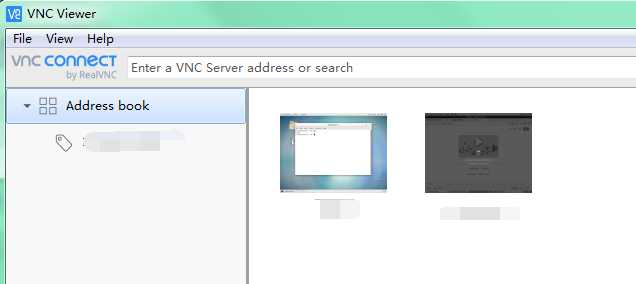
以上是关于Linux vnc4的使用的主要内容,如果未能解决你的问题,请参考以下文章